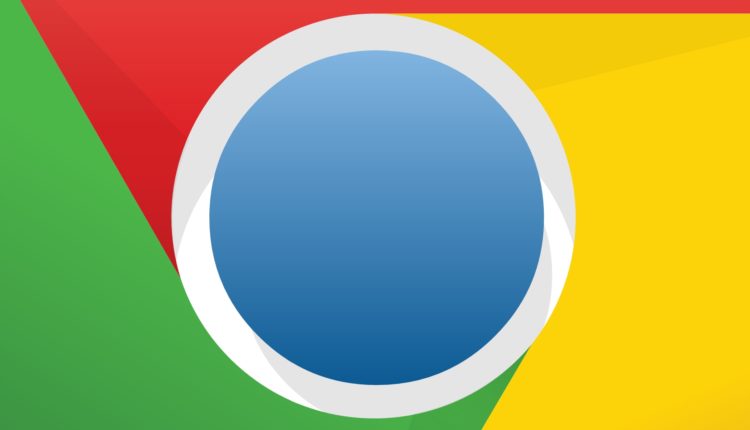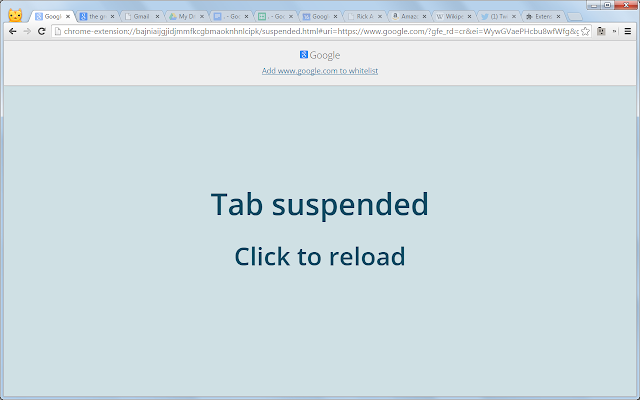10 yksinkertaista temppua Google Chromen suorituskyvyn parantamiseen
Google Chrome on yksi maailman eniten käytetyistä selaimista sekä tietokoneissa että älypuhelimissa. Se on täynnä uusimpia ominaisuuksia ja tukee lähes kaikenlaisia verkkosivustoja helposti, mutta Chromen ongelmana on, että se yleensä hidastuu, kun avaat paljon välilehtiä. Joskus jopa kahden tai useamman välilehden avaaminen voi hidastaa sitä, ja jos sinulla on vanha tietokone, jossa on 2 tai 4 Gt RAM-muistia, saatat kohdata tämän ongelman paljon.
Joten tässä on joitain yksinkertaisia mutta tehokkaita temppuja, jotka voivat parantaa Google Chrome -selaimesi suorituskykyä.
Poista lisäasetukset käytöstä
Jotkut Chromen lisäasetuksista ovat oletuksena käytössä, eivätkä ne välttämättä ole hyödyllisiä ja saattavat joskus heikentää selaimesi suorituskykyä käynnistämällä taustaprosesseja usein.
Siirry vain asetuksiin ja vieritä sitten alas löytääksesi lisäasetukset. Voit poistaa käytöstä seuraavat
- Käytä verkkopalvelua navigointivirheiden ratkaisemiseen
- Lähetä automaattisesti käyttötilastot ja virheraportit Googlelle
- Käytä verkkopalvelua kirjoitusvirheiden ratkaisemiseen
Näiden poistaminen käytöstä nopeuttaa selaimesi huomattavasti, koska se vähentää taustaprosessien määrää
Käytä The Great Suspenderia
Great Suspender on hyödyllinen Chrome-laajennus, joka käyttöönoton jälkeen jäädyttää automaattisesti kaikki avaamasi välilehdet paitsi tällä hetkellä käyttämäsi välilehdet tietyn ajan kuluttua. Voit asettaa aikavälin tarpeidesi mukaan.
Tämä laajennus olisi erityisen hyödyllinen ihmisille, joilla on tapana pitää paljon välilehtiä auki ja sitten sekaantuu yhteen välilehteen ja unohtavat loput. Käyttämällä tätä laajennusta kaikki välilehdet on nyt jäädytetty, mikä tarkoittaa, että myös näiden välilehtien kuluttama RAM-muistin määrä vapautuu.
Poista muistia hogging laajennukset
Jotkut laajennukset, kuten Adblock Plus, Hoverzoom jne., vaikka ne näyttävätkin hyödyllisiltä, voivat häiritä muistiasi paljon ja hidastaa selaintasi. Näet näiden laajennusten vievän paljon RAM-muistia Chromen tehtävähallinnan avulla.
Voit parantaa Chromen suorituskykyä merkittävästi korvaamalla nämä laajennukset kevyemmillä, kuten Adgaurd tai Ghostery
Tyhjennä välimuisti ajoittain
Välimuistin ja historian tyhjentäminen ajoittain saattaa vapauttaa laitteen tallennustilaa, mutta myös auttaa sinua parantamaan selaimesi suorituskykyä. Voit sen sijaan käyttää Chromen yksinkertaista välimuistimekanismia.
Pääset käyttämään tätä kopioimalla sen osoitepalkkiin ja napsauttamalla sitten chrome://flags/#enable-simple-cache-backend. Valitse nyt käytössä oleva vaihtoehto valikosta ja käynnistä selain uudelleen, jotta se tulee voimaan.
Ole ajan tasalla
Varmista, että käytät Chromen uusinta versiota ja tarkista päivitykset säännöllisesti. Uusimpien päivitysten tapaan Google saattaa parantaa selainta alusta alkaen lisäämällä siihen joitain parannuksia tai suorituskykykorjauksia.
Tarkista haittaohjelmat
Joskus Chrome-selaimesi saattaa silti toimia hitaasti, vaikka sinulla olisi hyvät asetukset ja vähemmän välilehtiä. Tällaisissa tapauksissa on parempi tarkistaa, onko selaimessasi tai tietokoneessasi minkäänlaisia haittaohjelmia tai mainosohjelmia.
Tarkista virustentorjuntaohjelmistolla, ettei tietokoneessasi ole vakoiluohjelmia, ja diagnosoi ne, jos sellaisia on. Et ehkä ymmärrä sitä, koska jokin vierailemasi verkkosivusto on saattanut pistää sen tietokoneellesi.
Käytä tiedonsäästöä
Asenna tiedonsäästölaajennus Googlen verkkokaupasta ja ota se käyttöön. Tämän käyttäminen ei vain lisää vierailemiesi verkkosivustojen latausnopeutta, vaan myös parantaa Chrome-selaimesi suorituskykyä estämällä ei-toivotut ja suuret skriptit tietyissä selaimissa.
Ota sujuva vieritys käyttöön
Tasainen vieritys voidaan ottaa käyttöön osoitteesta chrome://flags/. Kirjoita tämä Chrome-selaimen osoitepalkkiin ja käytä sitten Ctrl+F etsiäksesi sujuvaa vieritystä.
Kun se on otettu käyttöön, sujuva vieritys parantaisi Chromen vieritysvälimuistia korvaamalla normaalin vierityksen nopealla ja sujuvalla vierityksellä, joka on ihanteellinen hitaammille tietokoneille.
Ota taustasovellukset käyttöön
Ottamalla taustasovellukset käyttöön ja sallimalla niiden toimia jopa Chromen sulkemisen jälkeen Chromen käynnistys- ja käynnistysaikaa voidaan lyhentää huomattavasti. Mutta jos sinulla on paljon taustasovelluksia, älä ota tätä ominaisuutta käyttöön, koska se voi vaikuttaa tietokoneesi yleiseen suorituskykyyn.
Poista ja asenna uudelleen
Joskus kun mikään ei toimi, Chromen asennuksen poistaminen ja uudelleenasentaminen on taattu tapa parantaa sen suorituskykyä. Koska kaikki tietosi ja historiasi on jo tallennettu pilveen Google-tilisi kautta, sinun ei tarvitse huolehtia minkään menettämisestä.
Varmista, että poistat myös Chromen tiedostot ja kansiot kiintolevyltäsi määrittääksesi Chromen kokonaan uudeksi, koska näiden kansioiden tiedostot voivat ladata vanhat asetukset uudelleen, kun asennat Chromen uudelleen.